6 个强大的实用程序让 Mac 感觉像在家里一样
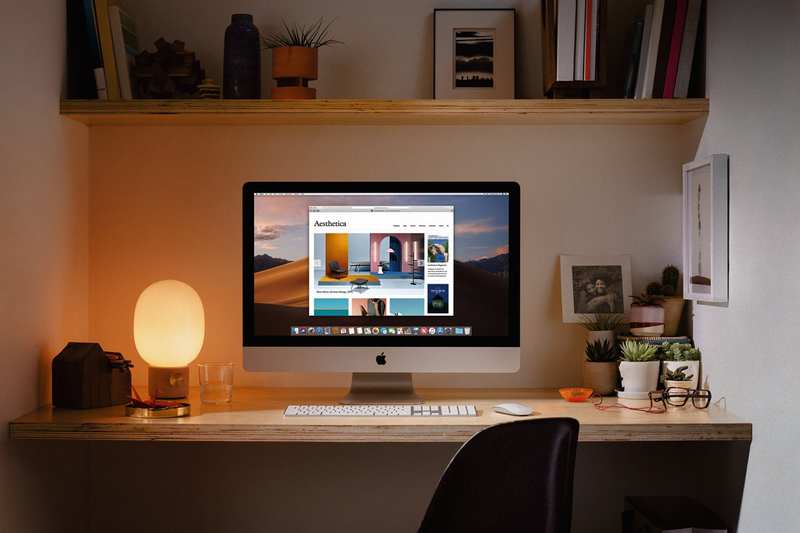
我喜欢使用我的 Mac。然而,当我面对运行 macOS 的全新设备时,我对 Mac 默认体验的贫瘠感到惊讶。这不是在 Mac 上,而是在我身上 – 我已经变得非常依赖一些出色的实用程序,它们以无数方式增强 Mac 体验。
我时不时地向 Mac 用户朋友提到这些实用程序,或者他们看到我使用它们,他们常常感到完全困惑。这让我想起,令人震惊的是,有很多 Mac 用户从未利用过实用程序来使 Mac 比开箱即用的功能强大得多。
下面是一些让 Mac 对我来说就像家一样的实用程序。
超越启动应用程序
几年前,出现了大量实用程序,只需敲击几下键盘即可快速访问 Mac 应用程序。 启动栏, Alfred 和 是最突出的例子。然后苹果公司来了,(非常正确地)在 Spotlight 中添加了快速应用程序启动,消除了所有其他实用程序存在的最初原因。
不用担心。快速启动应用程序通过添加各种其他功能设法保持相关性。我认识很多人依赖 Alfred,但我一直是 Objective Development 29 美元的用户 LaunchBar 使用了很多年,没有它我的 Mac 感觉很空。
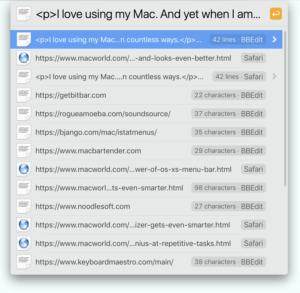
LaunchBar 的众多功能之一是剪贴板历史记录。
是的,我使用 LaunchBar 来启动应用程序和打开文件 — 它在您键入时猜测您要查找的内容的算法仍然优于 Spotlight — 但如果我不依赖它,我可能会放弃它关于许多其他功能。我使用 LaunchBar 查找要插入 iMessage 中的正确表情符号、即时进行快速数学计算、启动自动化例程以及打开特定的 Google 文档。
也许最常见的是,我使用 LaunchBar 作为剪贴板管理器。有很多应用程序可以将 Mac 传统的一次性剪贴板转换为一大堆可访问的剪贴板项目。由于这是 LaunchBar 包含的一项功能,因此我不需要任何其他功能。
无论您使用 LaunchBar 还是其他工具,我都强烈建议使用 Mac 众多出色的剪贴板管理器之一。确信复制到剪贴板的所有内容都可以访问,这可以极大地提高工作效率。过去需要在不同应用程序之间来回切换的任务现在可以以更线性的方式完成——您可以一一复制所需的所有内容,然后切换到另一个应用程序并将其全部粘贴进去。
自动化您的任务
我是用户自动化的超级粉丝,因为如果说计算机有什么擅长的话,那就是执行对人类来说完全无聊的重复性任务。如果您被困在计算机上执行一项无聊、重复的任务,那么您已经准备好利用自动化带来的时间节省了。
问题是,许多用户自动化解决方案对于大多数人来说都非常难以理解。一旦你被要求编写代码,一切就准备就绪了。幸运的是,有一些易于使用的 Mac 自动化工具可以提供惊人的功能,而无需您编写代码(尽管您可以根据需要编写代码)。
我一直对 Starways Software 的 36 美元感到惊讶 Keyboard Maestro 可以做到。您可以自动打开应用程序、发出菜单命令或键盘快捷键、单击按钮以及您能想到的几乎任何其他操作。它也不依赖于单个应用程序的内置自动化功能 – 如果您需要通过单击屏幕上某处的特定项目来自动化某些操作,Keyboard Maestro 可以被明确告知要查找的内容以及单击的位置。这有点像魔法。
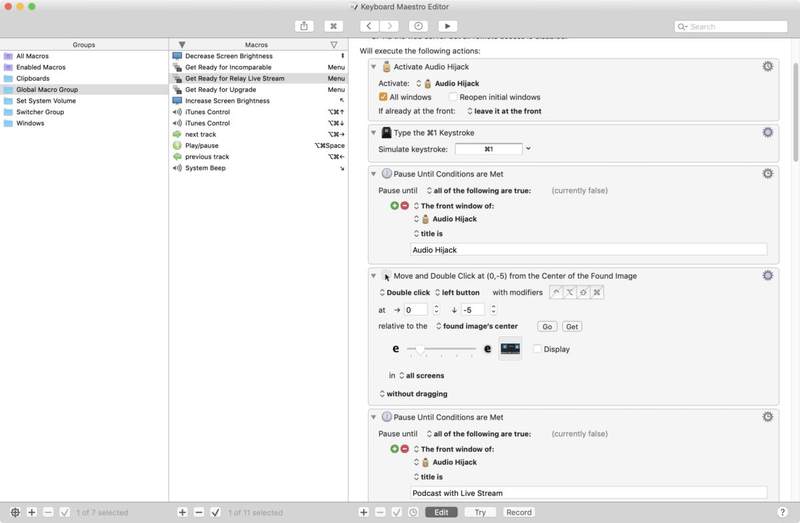
Keyboard Maestro 可让您构建与任何 Mac 应用程序交互的自动化功能,即使它不可编写脚本。
我使用Keyboard Maestro自动执行我在 Mac 上执行的重复操作,以便开始或结束特定类型的工作。例如,当我要录制播客时,我需要启动多个应用程序,在 Safari 中打开特定页面,并通过单击各种界面元素并键入相关的键盘快捷键来配置应用程序的多个功能。这就像一个 30 个步骤的过程,我每周都必须做或多或少相同的事情。借助 Keyboard Maestro,该过程可以简化为一次单击或键盘快捷键。
我认为在 Finder 中移动文件的时间是浪费时间。但我的文件仍然需要管理!所以我依靠 Noodlesoft 的 32 美元 Hazel 为我管理文件。 Hazel 的工作原理是监视 Mac 上的文件夹并根据一系列规则对文件进行更改。例如,我有一条规则,查看保存所有技术写作的文件夹,并在几周后将未修改的故事移至存档文件夹。另一条规则采用旧的播客文件并压缩它们,以便它们占用更少的空间。还有一个研究了用于来回传递音频文件的共享 Dropbox 文件夹,并删除了其中任何超过几周的文件。
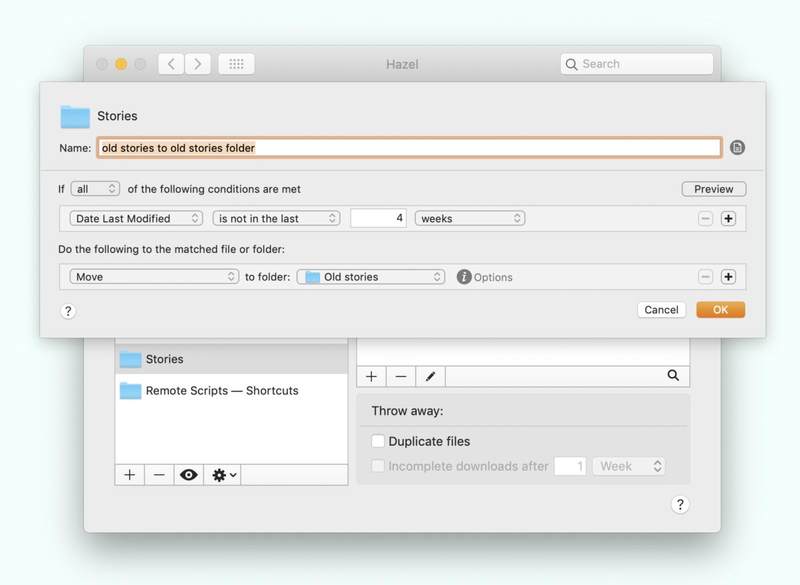
Hazel 可让您设置在 Mac 上移动文件的规则。
我曾经手动完成所有文件维护,但是使用 Hazel 我不必再这样做了。如果您发现自己正在经历决定哪些文件需要进入哪些位置的心理体操,您也许可以将这些想法简化为一组基本的 Hazel 规则,并让计算机自动完成工作。
菜单栏中的电源
我之前曾在这个空间赞扬过 Mac 菜单栏的优点 ,但是通过添加一些巧妙的实用程序,我的菜单栏变得更好了。
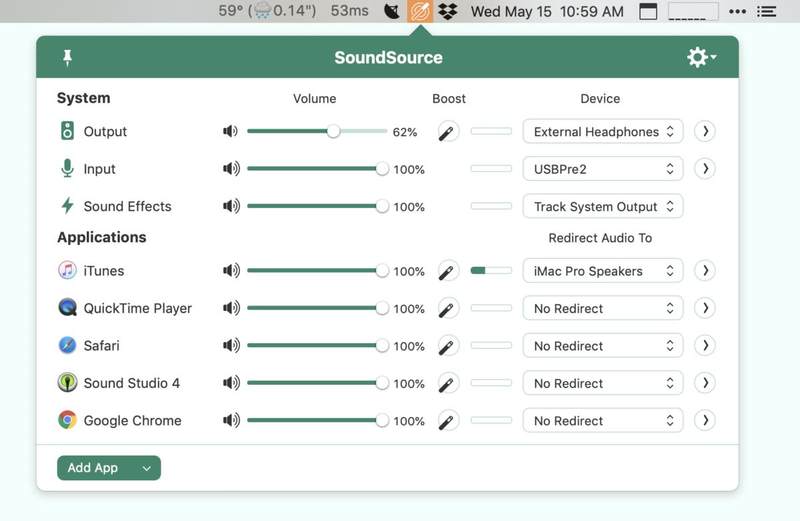
SoundSource 可让您将音频从不同的应用程序路由到不同的输出,全部通过菜单栏进行。 (如图所示:其他有用的菜单栏项目。)
15美元的实用程序Bartender 让我清理菜单栏,将我不常使用的图标隐藏在单个项目下方。这为我真正想看到的更多项目留下了空间,例如 Bjango 12 美元的图表 iStat 菜单。 iStat 菜单为您提供有关 Mac 当前状态的一目了然的信息,从处理器温度到各个处理器内核正在完成的工作。
Rogue Amoeba 售价 29 美元 SoundSource 让我可以完全控制 Mac 上的音频流向。我可以快速地将 iTunes 从外部扬声器重新路由到耳机,并直接从其下拉控制面板调整输出音量。
还有免费实用程序BitBar 让我可以通过可扩展的插件系统将或多或少的任何内容放入菜单栏中。我可以了解我家气象站的当前天气状况、本地网络的速度,甚至播客的现场听众数量,所有这些都通过小型 BitBar 扩展显示在菜单栏中。
当然,Mac 没有这些实用程序也很好。但和他们在一起,感觉很棒,而且对我来说就像家一样。
